エクセルの「リボンを小さくする」という言葉には、2つの意味があります。
- リボンを非表示にする
- リボンのコマンド部分のボタンを小さくする
1.はノートPCなどの小さい画面で、場所を大きく占有してしまうリボンを小さく(非表示)したい場合。
2.はリボンのコマンド部分にあるボタンの大きやさ間隔を小さくして「リボンを小さくする」場合。
2.は、指でタッチしやすいようにボタンの間隔が広くなっている「リボンが大きい」状態(タッチモード)から、「リボンが小さい」状態(マウスモード)に変更したい場合の手順です。
この記事では、1.、2.のどちらの対応方法についても手順を書いているので、目的の方法を参考にしてください!
また、リボンを非表示状態から表示状態(固定)にする方法もあわせて紹介します。
- リボンを小さくする(ショートカットキー)
- リボンを小さくする(ダブルクリック)
- リボンを小さくする(表示/非表示アイコン)
- リボンのコマンド部分のボタンを小さくする
ちなみに、ここで紹介する方法は、エクセルに限らず『リボン』を採用している他のOffice製品(Word、Powerpointなど)でも使える方法なので、Wordなど使う機会が多い人もぜひ参考にしてください!
リボンを小さく(非表示)する(ショートカットキー)
まずは、キーボードのショートカットキーを使って、リボンを小さく(非表示)する方法。
リボンを小さく(表示)するショートカットキー
- 『CTRL』+『F1』
『CTRL』+『F1』を押すだけで、リボンが小さく(非表示)なります。
さらに、もう一度『CTRL』+『F1』を押すと、もとに戻ってリボンが大きく(表示)なります。
頻繁に、リボンを小さくしたり大きくしたりする場合は、左手一本で操作できる、このショートカットキーが便利です。
リボンを小さく(非表示)する(ダブルクリック)
次に簡単なのが、マウスでリボンをタブをダブルクリックする方法。
赤枠部分のリボンのタブをダブルクリックするだけで、小さく(表示)→大きく(非表示)の切り替えが簡単にできます。
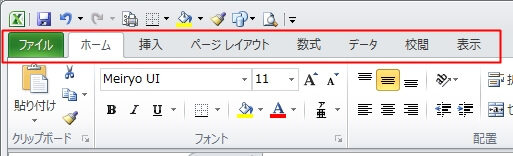
キーボードより、マウスの方が使い慣れている人は、こちらの方が簡単でしょう。
リボンを小さく(非表示)にする(表示/非表示アイコン)
ちょっとクリックするポイントが狭いので、操作しづらいかもしれませんが、こちらもマウス操作だけで、リボンの表示/非表示を切り替えることができます。
こちらの操作は、リボンの右上にあるボタン(アイコン)をクリックするだけです。
言葉だけだとイメージできないと思うので、次の動画で操作を確認してください。
動画では、非表示→表示を繰り返しています。
Excel2010でリボンを表示(固定)/非表示(小さく)する
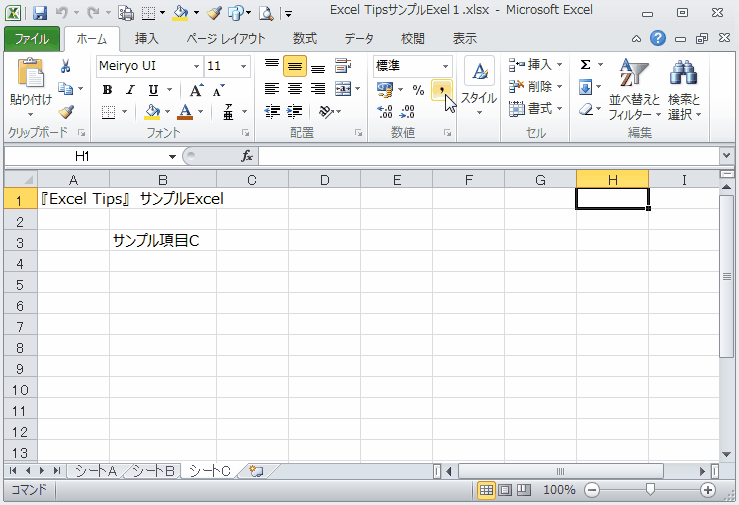
Excel2016/2019でリボンを表示(固定)/非表示(小さく)する
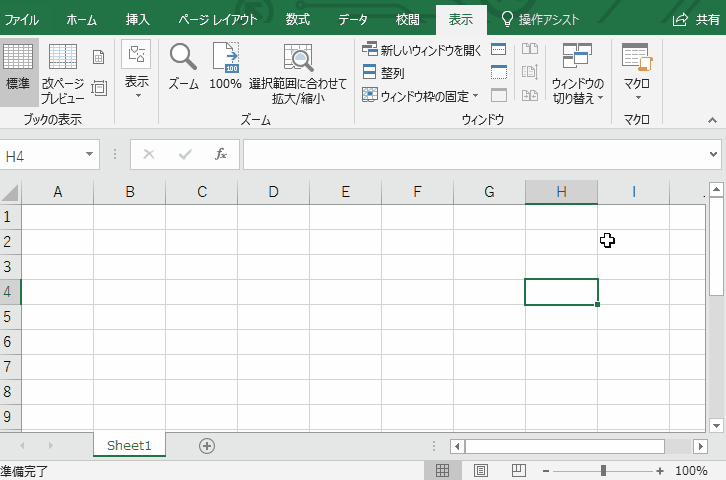
リボンの表示/非表示の操作はバージョンで微妙に異なる
動画を見比べるとわかると思いますが、Excel2010とExcel2016(Excel2019)の場合で、微妙に操作の方法が異なります。
Excel2016の方が、『リボンを非表示→表示』にする操作が一手間が多い^^
というのは、Excel2016の場合は、非表示にした後にリボンの『タブ』を押すとリボンは表示されるけど、固定された表示状態とはなりません。
この状態で、シートの中をクリックしたりすると一旦表示されていたリボンがたたまれる(非表示)ようになります。
つまり、固定表示ではなく『一時的にリボンを表示させたい』ということがExcel2016の場合はできるんですね。
そのあたりは、バージョンが新しいだけあってExcel2016の方が便利。
リボンのコマンド部分のボタンを小さくする
最後は、リボンのコマンド部分(ボタンの大きさや間隔)を小さくする方法です。
エクセルの「マウスモード」と「タッチモード」でのボタン表示
ちなみに、エクセルには「マウスモード」と「タッチモード」というのがあり、それぞれ下の画像のようにボタンの表示が変わります。(マウスモードの方がボタンの大きさ、間隔が小さくなる)
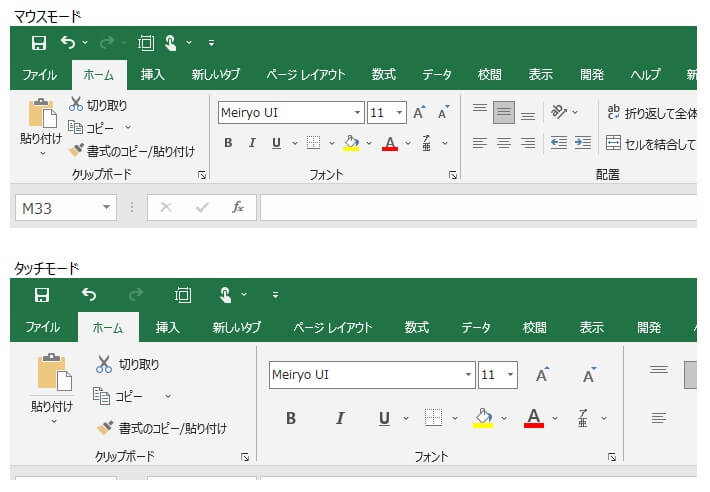
マウスモードに変更して、リボンを小さくする
では、リボンのコマンド部分を小さくする方法です。
エクセルの上部にある「クイックアクセスツールバー」(①)をクリックし、「タッチ/マウスモードの切り替え」(②)を選択。
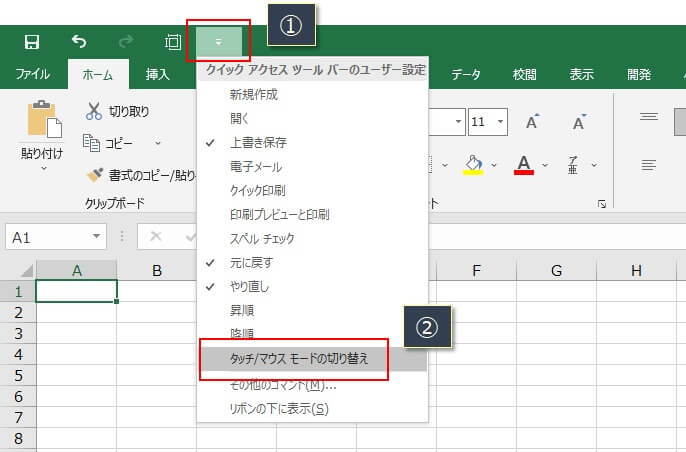
「タッチ/マウスモード切り替え」(①)をクリックし、「マウス」をクリックすると、リボンのコマンド部分のボタンが小さくなって、ボタンの間の間隔も小さくなります。
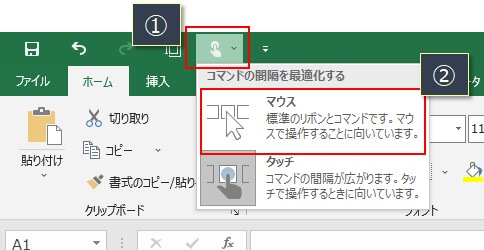
※結果は、上記マウスモードの画面イメージ参照。
逆に、リボンを大きくしたい場合は、「タッチ」をクリックします。